Klausimas
Problema: Kaip ištaisyti Audiodg.exe nustojo veikti klaidą sistemoje Windows?
Sveiki. Neseniai pradėjau patirti Audiodg.exe nustojo veikti klaida sistemoje Windows. Ar kas nors gali man padėti suprasti, kodėl taip nutinka?
Išspręstas atsakymas
„Windows“ yra viena iš populiariausių operacinių sistemų. Daugelis skirtingų žmonių renkasi jį dėl patogios sąsajos, tinkinimo galimybių ir integruotų trikčių šalinimo įrankių. Windows naudoja žaidėjai, verslo subjektai ir įprasti žmonės. Fone veikia tūkstančiai komponentų, kurie užtikrina sklandų veikimą. Tačiau kai kurios problemos gali kilti, kai net vienas iš komponentų pradeda veikti netinkamai.
Kai kurie vartotojai praneša, kad gavo Audiodg.exe nustojo veikti klaidą. Tai įprasta sistemos dalis, kitaip dar vadinama „Windows“ garso įrenginio grafiko atskyrimo procesu. Jis yra atsakingas už operacinės sistemos garso variklį. Failas naudojamas bet kokiam garso apdorojimui ir skaitmeniniam signalų apdorojimui (DSP).[1]
Tie, kuriuos paveikė Audiodg.exe nustojo veikti klaida, teigia, kad dažniausiai ji atsiranda žaidžiant vaizdo žaidimus. Kai kurie mano, kad klaidą gali sukelti RGB Fusion ir Windows NVMe tvarkyklės problema. Šiame vadove rasite 4 būdus, kurie gali padėti tai išspręsti.
Taip pat galite naudoti priežiūros įrankį, pvz Reimage„Mac“ skalbimo mašina X9 jei norite išvengti ilgo trikčių šalinimo proceso. Ši galinga programinė įranga gali ištaisyti daugumą sistemos klaidų, BSOD,[2] sugadinti failai ir registras[3] Problemos. Kitu atveju vadovaukitės toliau pateiktomis nuosekliomis instrukcijomis.
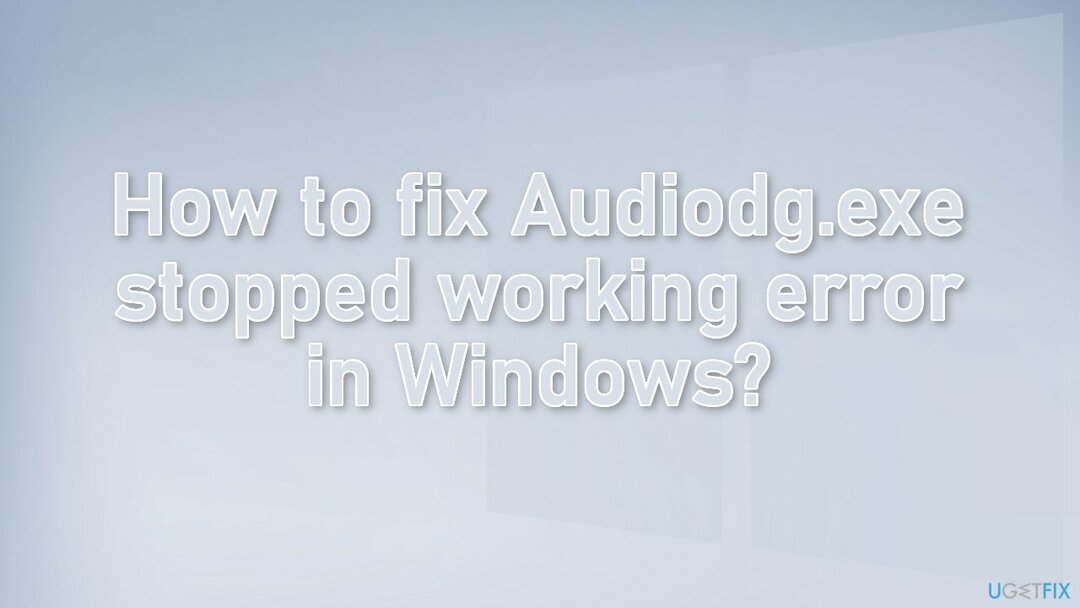
1 būdas. Iš naujo įdiekite Realtek garso tvarkyklę
Norėdami taisyti sugadintą sistemą, turite įsigyti licencijuotą versiją Reimage Reimage.
- Eiti į Įrenginių tvarkytuvė
- Išskleisti Garso, vaizdo ir žaidimų valdikliai
- Raskite garso tvarkyklę Realtek High Definition Audio
- Dešiniuoju pelės mygtuku spustelėkite jį ir pasirinkite Pašalinkite įrenginį iš išskleidžiamojo meniu
- Patikrinkite parinktį su Ištrinkite šio įrenginio tvarkyklės programinę įrangą ir pataikė į pašalinti mygtuką
- Eikite į Žiūrėti skirtuką ir spustelėkite Rodyti paslėptus įrenginius iš išskleidžiamojo meniu
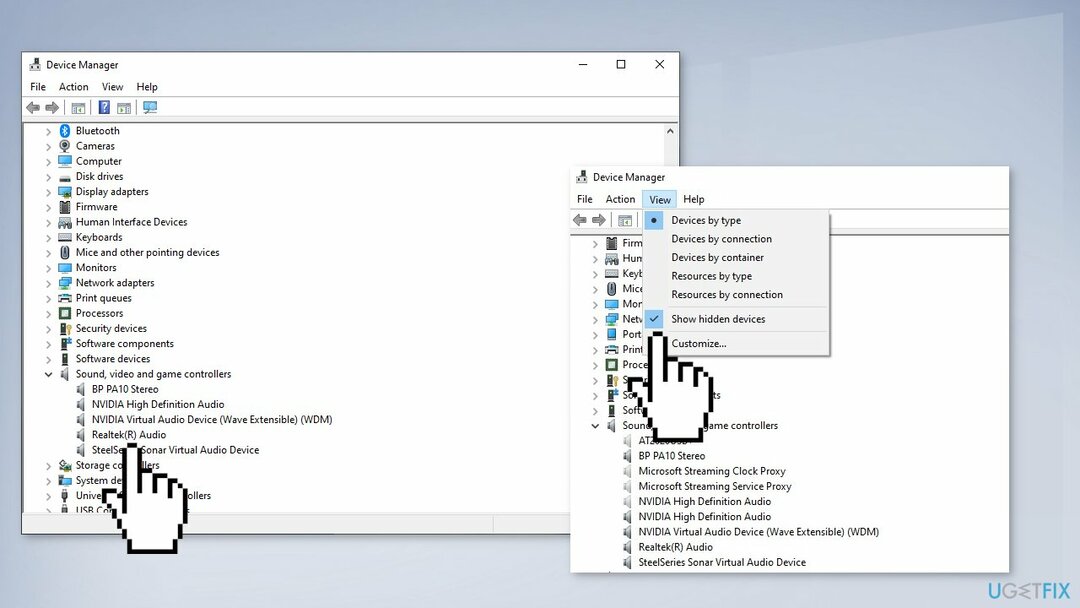
- Ieškokite pasikartojančių garso tvarkyklių
- Dešiniuoju pelės mygtuku spustelėkite juos ir spustelėkite Pašalinkite variantas
- Perkrauti sistema
- Taip pat galite naudoti specialią programą, pvz., rev id ="DriverFix“], kuri gali rasti geriausias jūsų įrenginio tvarkykles ir automatiškai jas atnaujinti
2 būdas. Pašalinkite RGB Fusion
Norėdami taisyti sugadintą sistemą, turite įsigyti licencijuotą versiją Reimage Reimage.
- Eiti į Pradžios meniu, tada spustelėkite Kontrolės skydelis
- Eiti į Programos ir funkcijos ir sąraše raskite Gigabyte RGB sintezę
- Dešiniuoju pelės mygtuku spustelėkite ir pasirinkite Pašalinkite
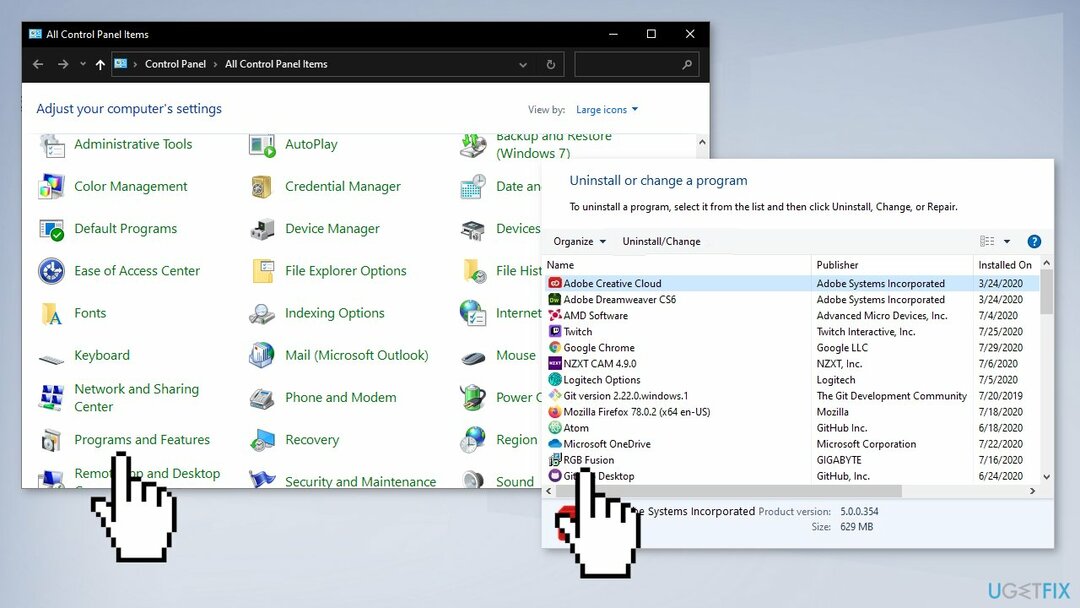
3 būdas. Išjunkite greitą paleidimą
Norėdami taisyti sugadintą sistemą, turite įsigyti licencijuotą versiją Reimage Reimage.
- Dešiniuoju pelės mygtuku spustelėkite Pradėti mygtuką, spustelėkite Paieška ir rasti Kontrolės skydelis
- Pasirinkite Maitinimo parinktys ir spustelėkite Pasirinkite, ką veikia maitinimo mygtukai
- Paspauskite ant Pakeiskite nustatymus, kurie šiuo metu nepasiekiami variantas
- Panaikinkite žymėjimą Įjungti greitą paleidimą (rekomenduojama)
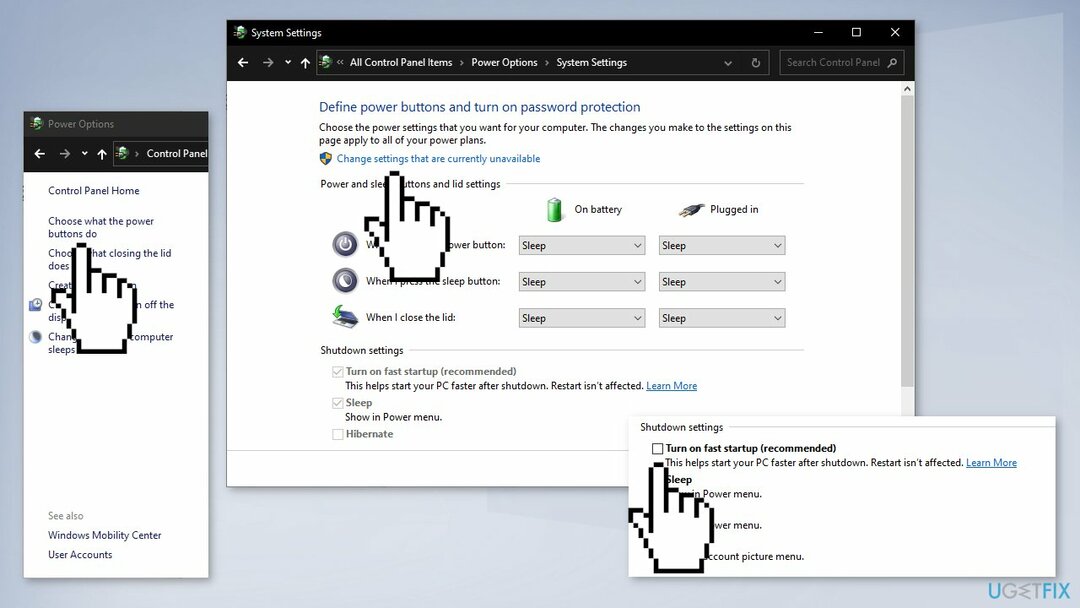
- Spustelėkite Išsaugoti pakeitimus
- Jei norite iš naujo įjungti greitą paleidimą, patikrinkite Įjunkite greitą paleidimą variantas
4 būdas. Naudokite sistemos atkūrimą
Norėdami taisyti sugadintą sistemą, turite įsigyti licencijuotą versiją Reimage Reimage.
- Paspauskite „Windows“ klavišas + S ir tipas Atkurti
- Spustelėkite ant Sukurkite atkūrimo tašką variantas
- Spustelėkite ant Sistemos atkūrimo mygtuką ir paspauskite Kitas
- Taip pat galite pasirinkti Pasirinkite kitą atkūrimo tašką jei yra galimybė
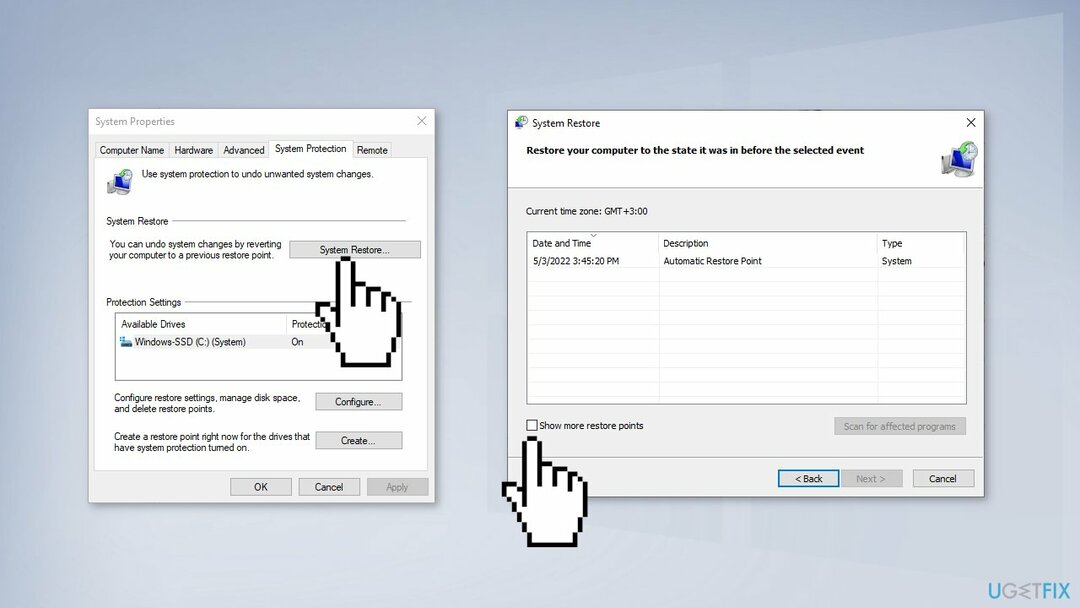
- Pasirinkite atkūrimo tašką, kurį norite įjungti, ir spustelėkite Kitas
- Sistema turėtų pradėti keisti pakeitimus ir paleisti iš naujo
Automatiškai ištaisykite klaidas
ugetfix.com komanda stengiasi padaryti viską, kad padėtų vartotojams rasti geriausius sprendimus, kaip pašalinti klaidas. Jei nenorite kovoti su rankinio taisymo būdais, naudokite automatinę programinę įrangą. Visi rekomenduojami produktai buvo išbandyti ir patvirtinti mūsų profesionalų. Įrankiai, kuriuos galite naudoti klaidą ištaisyti, išvardyti toliau:
Pasiūlyti
daryk tai dabar!
Atsisiųskite „Fix“.Laimė
Garantija
daryk tai dabar!
Atsisiųskite „Fix“.Laimė
Garantija
Jei nepavyko ištaisyti klaidos naudojant Reimage, kreipkitės pagalbos į mūsų palaikymo komandą. Praneškite mums visą informaciją, kurią, jūsų nuomone, turėtume žinoti apie jūsų problemą.
Šiame patentuotame taisymo procese naudojama 25 milijonų komponentų duomenų bazė, kuri gali pakeisti bet kokį pažeistą ar trūkstamą failą vartotojo kompiuteryje.
Norėdami taisyti sugadintą sistemą, turite įsigyti licencijuotą versiją Reimage kenkėjiškų programų pašalinimo įrankis.

VPN yra labai svarbus, kai kalbama apie vartotojo privatumas. Interneto stebėjimo priemones, pvz., slapukus, gali naudoti ne tik socialinės žiniasklaidos platformos ir kitos svetainės, bet ir jūsų interneto paslaugų teikėjas bei vyriausybė. Net jei taikote saugiausius nustatymus naudodami žiniatinklio naršyklę, vis tiek galite būti stebimi naudojant programas, kurios yra prijungtos prie interneto. Be to, į privatumą orientuotos naršyklės, tokios kaip Tor, nėra optimalus pasirinkimas dėl sumažėjusio ryšio greičio. Geriausias sprendimas jūsų galutiniam privatumui yra Privati interneto prieiga – būkite anonimiški ir saugūs internete.
Duomenų atkūrimo programinė įranga yra viena iš galimybių, galinčių jums padėti atkurti failus. Ištrynus failą, jis neišnyksta – jis lieka jūsų sistemoje tol, kol ant jo nebus įrašyti nauji duomenys. Data Recovery Pro yra atkūrimo programinė įranga, kuri ieško ištrintų failų darbo kopijų standžiajame diske. Naudodami įrankį galite išvengti vertingų dokumentų, mokyklos darbų, asmeninių nuotraukų ir kitų svarbių failų praradimo.